Nếu trong máy tính của bạn có chứa các file, folder có tên quá dài thì bạn không thể làm gì với chúng bằng Windows Explorer. Không thể Rename, Delete hay Move, bạn sẽ nhận được thông báo lỗi “Source Path Too Long”:
The source file name(s) are larger than is supported by the file system. Try moving to a location which has a shorter path name, or try renaming to shorter name(s) before attempting this operation.
Tên lỗi “Source Path Too Long” đã miêu tả khá rõ về nguyên nhân lỗi rồi. Đó là do đường dẫn đến file/ folder quá dài, vượt quá giới hạn cho phép của hệ điều hành Windows.
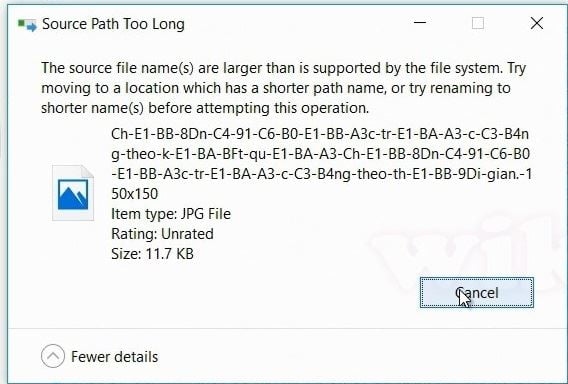
Windows chỉ cho phép độ dài đường dẫn (Full path) của file, folder là 255 ký tự (nếu bạn có thể đọc hiểu tiếng Anh thì có thể tham khảo chi tiết tại: https://msdn.microsoft.com/en-us/library/aa365247%28VS.85%29.aspx?f=255&MSPPError=-2147217396#maxpath). Nếu trong máy tính của bạn có chứa các file, thư mục có tên quá dài hoặc qua nhiều cấp thư mục con thì bạn không thể làm gì với file/ folder đó bằng Windows Explorer. Không thể đổi tên, không thể xóa hay di chuyển nó sang nơi khác. Khi đó hãy dùng thủ thuật mà tôi sẽ chia sẻ dưới đây.
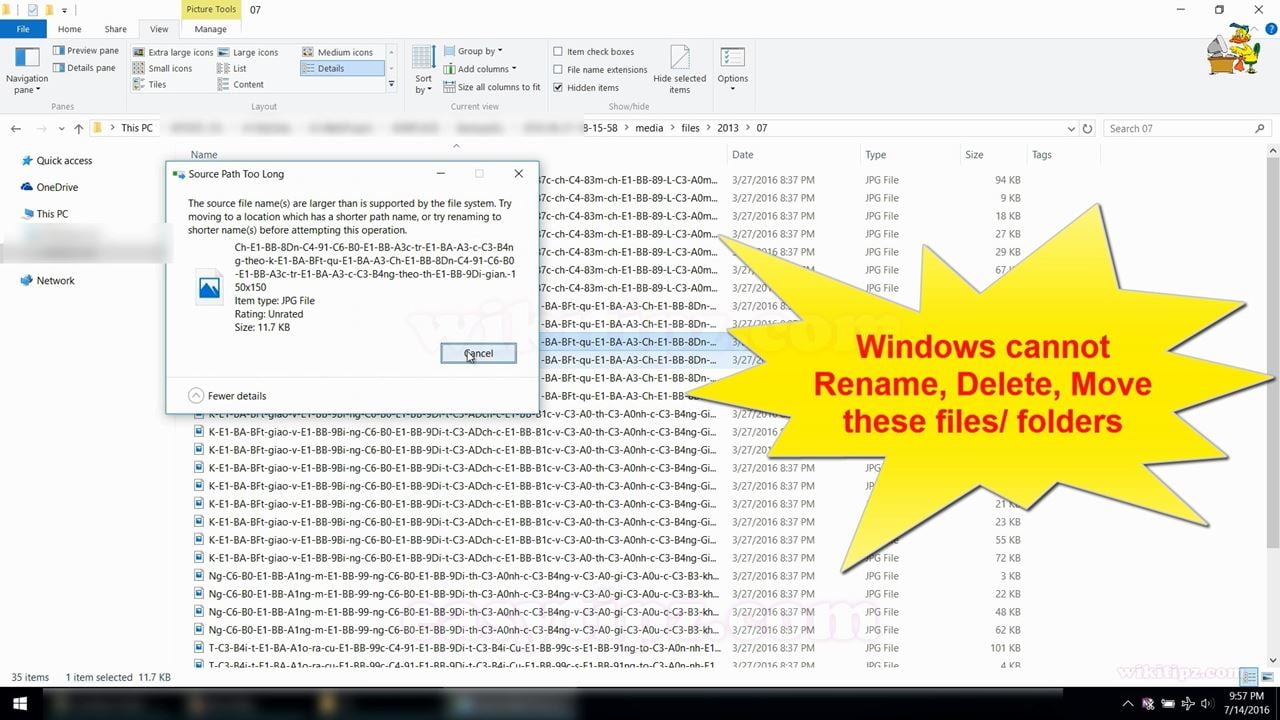
Cũng có nhiều người hướng dẫn cách khác để khắc phục lỗi “Source Path Too Long” này, nhưng có vẻ như nó quá phức tạp với những người không dành về máy tính, ví dụ như sử dụng những phần mềm chuyên dụng để xóa file/ folder (như Long Path Tool, Unlocker, FilExile…) hoặc dùng những câu lệnh phức tạp (như robocopy)… Không cần phức tạp như vậy đâu bạn ạ !
Cách khắc phục lỗi Source Path Too Long trong Windows thật đơn giản
C1: Cách Xóa Các File, Folder Có Tên Quá Dài bằng Winrar hoặc 7Zip
Đây là cách đơn giản, trực quan và hiệu quả nhất để xóa các file, folder có tên quá dài. Đảm bảo ai cũng có thể thực hiện được, kể cả những người không chuyên về máy tính. Thủ thuật này mình cũng chỉ tình cờ phát hiện ra. LOL. Cách thực hiện đơn giản như sau:

– Mở Winrar hoặc 7Zip lên (đây là chương trình giải nén file mà hầu như máy tình nào cũng có, mình thường dùng 7Zip vì nó hoàn toàn miễn phí & đủ tính năng cần dùng)
– Mở đến file, folder cần xóa (bạn có thể copy full path từ Windows Explorer sang 7Zip hoặc Winrar cho nhanh)
– Trong giao diện Winrar hoặc 7Zip, bạn có thể tùy ý xử lý những file, folder cứng đầu này. Mặc cho tên có nó quá dài ! (Vì chỉ Windows mới quy định giới hạn độ dài đường dẫn các file, folder <=255 ký tự, còn trong Winrar hay 7Zip thì thoải mái đi). Bạn có thể đổi tên file cho ngắn bớt đi hoặc xóa luôn file đó nếu muốn.
Done! Đơn giản vậy thôi.
Nếu bạn thích vọc thủ thuật máy tính hoặc biết sử dụng câu lệnh Command Line trong Windows thì có thể tham khảo thêm cách 2 bên dưới!
Tham khảo: Serial bài viết khám phá CMD/BAT file
C2: Cách Xóa Các File, Folder Có Tên Quá Dài bằng Command Line (robocopy)
ROBOCOPY (Robust File Copy for Windows – Sao chép tập tin mạnh mẽ cho Windows) là một câu lệnh Command Line sẵn có trong Windows. Câu lệnh ROBOCOPY /MIR có chức năng mirror toàn bộ thư mục và nó cũng cho phép xóa hoàn toàn các file, folder cứng đầu bất kỳ trong Windows. Để xóa các file, folder có tên quá dài (thực ra là có đường dẫn quá dài) bằng lệnh ROBOCOPY, các bạn gõ lần lượt 2 dòng lệnh sau vào cửa sổ Command Line:
> MKDIR TempFolder
> ROBOCOPY TempFolder “FullpathofFoldertoDelete” /MIR
Lưu ý:
– FullpathofFoldertoDelete là đường dẫn đến folder có tên quá dài cần xóa hoặc thư mục chứa file có tên quá dài cần xóa.
– Câu lệnh thứ 2 sẽ mirror thư mục TempFolder (thư mục trống chúng ta tạo ra) sang thư mục cần xóa: Tức là xóa trống thư mục cần xóa rồi!
Done.
Bonus: Thêm tính năng Delete các file/ folder “Source Path Too Long” lên Menu ngữ cảnh của Windows
Sau khi đã biết cách xóa file/ folder có tên quá dài bằng câu lệnh robocopy chúng ta có thể thêm nút Delele đặc biệt trên menu ngữ cảnh của Windows Explorer. Từ giờ trở đi, bất kể file/ folder của bạn có tên dài hay ngắn, chỉ cần click chuột file và chọn nút “Robodelete” từ menu là xong. Cách làm như sau:
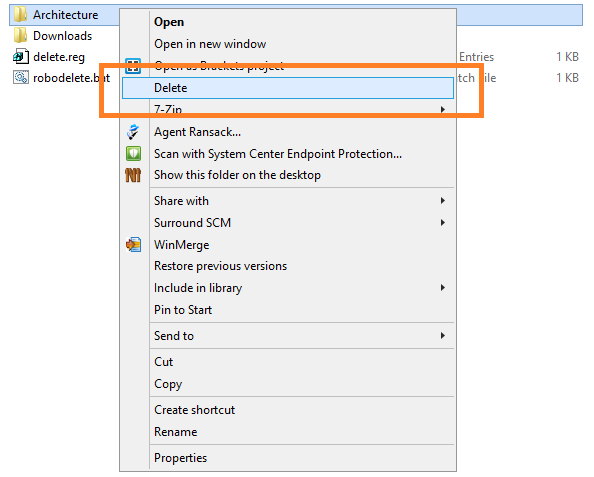
– Bước 1: Dùng Notepad (hoặc Notepad++) để tạo file có đuôi .REG (ví dụ, đặt tên là robodelete.reg) có nội dung như sau:
Windows Registry Editor Version 5.00
[HKEY_CLASSES_ROOT\Directory\shell\Delete]
[HKEY_CLASSES_ROOT\Directory\shell\Delete\command]
"Extended"=""
@="\"D:\robodelete.bat\" \"%1\""– Bước 2: Dùng Notepad (hoặc Notepad++) để tạo file robodelete.bat , lưu file này trong ổ D:\ (đúng theo đường dẫn trong file robodelete.reg ở trên). Nội dung file BAT như sau:
mkdir c:\empty
robocopy /MIR c:\empty %1
rmdir %1
rmdir c:\empty– Bước 3: Chạy file robodelete.reg ở trên rồi khởi động lại máy tính để cập nhật
Lưu ý:
Khi xóa bằng nút này thì file/ folder đó sẽ bị xóa vĩnh viễn chứ không vào thùng rác (Recycle Bin) vì nó không sử dụng cơ chế xóa thông thường của Windows Explorer, và do đó không thể khôi phục được lại được.
Bạn có thể tùy chỉnh tên nút Delete ở trên bằng từ gì bạn muốn, ví dụ: Robodelete, Xoa File Ten qua dai…
Video hướng dẫn xóa file, folder có tên quá dài trên Windows
Nếu bạn cần hỗ trợ, vui lòng để lại tin nhắn/ bình luận sau mỗi bài viết.
Chúc vui!


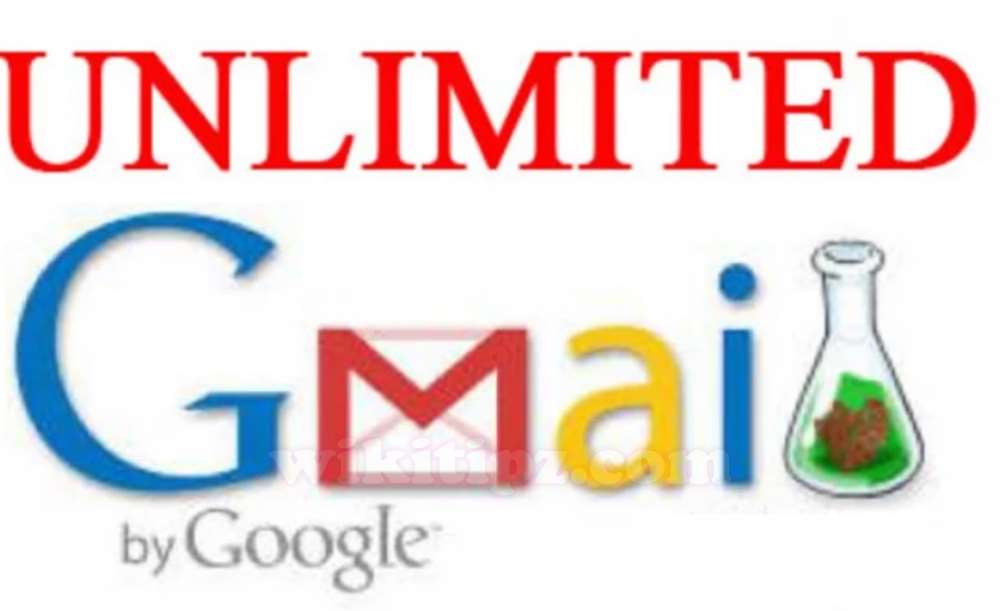
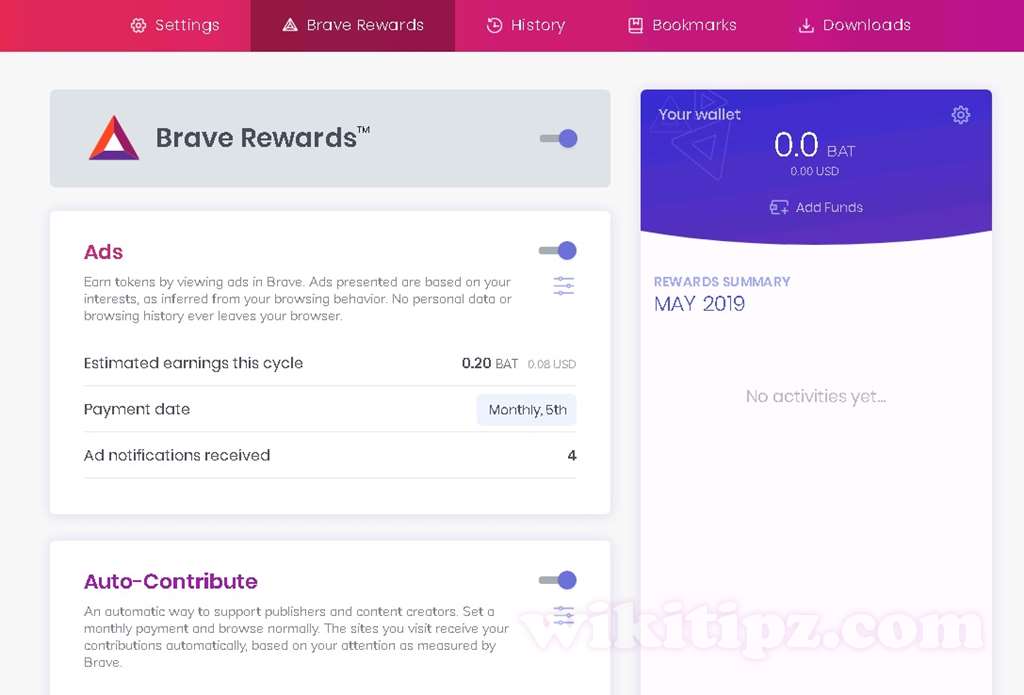
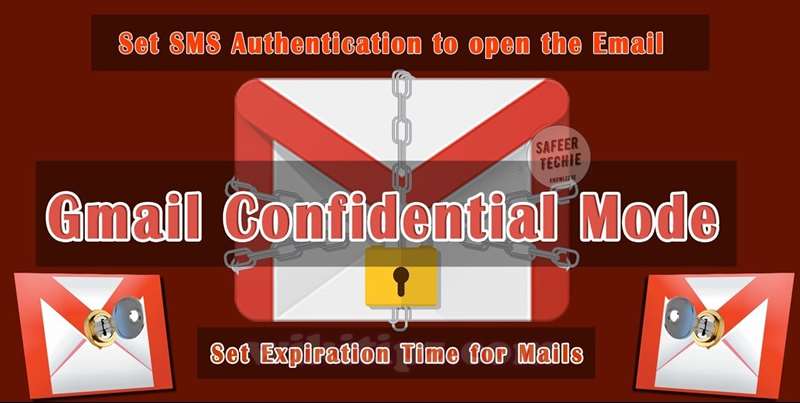
makeblog24h
dùng winrar tốt, thanks bạn
Anonymous
cảm ơn bạn.mình dùng winrar đã xóa được. nhanh gọn lẹ
name
Thank you a lot 🙂
Questioner
Của mình tên dài đến 590 NGHÌN TỪ lận,tại vì cái lỗi từ phần mềm,giờ mình phải làm thế nào ạ?
Anonymous
hay lắm bạn, cảm ơn bạn nhiều
Tân Nguyễn Duy
Quá hay, thanks bạn
Apple
Không thể không Cảm ơn bạn! Win zar xử lý được, ko những có thể xóa, mà chỉ cần đổi tên là có thể mở lại – cứu được file
Tuấn Kiệt
cảm ơn bác rất nhiều ! phát minh dùng winrar của bác đáng để đưa vào top 10 phát minh vĩ đại nhất thế kỷ <3
Ngô Minh Quang
dùng winrar hoặc 7zip cx ko đc ad ơi
vovi
Dùng 7zip ok đó bạn, Winrar thì mình chưa thử.
Lưu Ly
Cảm ơn bạn. Chia sẻ rất hữu ích. Đã xóa được cái file củ chuối này.
hoàng nam
cảm ơn bạn, mãi mình mới xoá được cái file đáng ghét này
vovi
Bạn nhắn tin page khi nào rảnh mình ultraviewer hỗ trợ nếu bạn cần nhé